Reklama
Większość z nas nie rozumie, o co chodzi w Microsoft PowerPoint.
Jak każde narzędzie do prezentacji, ma na celu uwydatnienie tego, co mówi prezenter. To nie jest narzędzie do wykonywania całej pracy dla prezentera.
Jeśli to ostatnie było prawdą, TED Talks Zostań lepszym mówcą, naśladując te rozmowy TEDNaśladownictwo może być najlepszą formą uczenia się, jeśli źródło jest właściwe. Jeśli chcesz zostać dobrym prezenterem, najlepsze TED Talks mogą pokazać ci lepsze punkty wystąpień publicznych. Czytaj więcej zabiłoby dziesiątki odbiorców na całym świecie. Śmierć przez PowerPoint krwawi ręce złego prezentera.
„Twoje slajdy powinny być billboardem, a nie dokumentem!”
- Lee Jackson (autor)
Prezentacja PowerPoint musi działać z ograniczeniami twórczymi o krótkim okresie uwagi. Podobnie jak billboardy zaprojektowane tak, aby przyciągały wzrok pędzących kierowców. Ale twórcy PowerPoint mają luksus wielu slajdów, aby coś zrobić. I kilka wspaniałych kreatywnych narzędzi, które stały się lepsze dzięki
ulepszenia w Microsoft Office 2016 Ponad 13 powodów, dla których warto dokonać aktualizacji do Microsoft Office 2016Microsoft Office 2016 jest już dostępny i nadszedł czas, abyś podjął decyzję. Pytanie o produktywność brzmi - czy powinieneś uaktualnić? Dajemy Ci nowe funkcje i nowe powody, aby pomóc Ci ... Czytaj więcej .Przyjrzyjmy się teraz tym nowym kreatywnym narzędziom w PowerPoint 2016 i zobaczmy, jak mogą Ci pomóc robić lepsze prezentacje 5 porad Powerpoint, aby poprawić umiejętności prezentacji w ciągu nocyWchodzisz na podium. Wasze dłonie są spocone, wasze serce bije szybko, a gdy już otworzycie usta i mówicie, wasze myśli stają się puste. Potrzebuję pomocy? Czytaj więcej .
Oszczędzaj czas dzięki PowerPoint Designer
Cierpisz na „blok prezentacji”?
Dzięki Microsoft PowerPoint 2016 możesz pozbyć się obu tych niedogodności. Każda prezentacja zaczyna się od polowania na odpowiedni szablon lub motyw Gdzie znaleźć bezpłatne szablony i szablony PowerPointDomyślny szablon może być ponury i pozbawiony życia. Na szczęście, przy dużej ilości dostępnych wolnych zasobów, nie trzeba się osiedlać. Zebraliśmy jedne z najlepszych motywów i szablonów PowerPoint. Czytaj więcej . Lub stworzenie ładnego od podstaw. Ale możesz nie być projektantem.
Upuść pierwszy obraz na nowy slajd, a PowerPoint Designer automatycznie zaproponuje kilka pomysłów projektowych. Silnik rekomendacji współpracuje z ponad 12 000 kreatywnych projektów stworzonych przez grafików.
Microsoft mówi:
Projektant stosuje inteligencję chmury do analizy i identyfikacji najbardziej atrakcyjnej części twoich obrazów, aby określić, które plany najlepiej pasują do twoich treści.
Możesz go również otworzyć z Wstążka> Projekt> Pomysły na projekt.
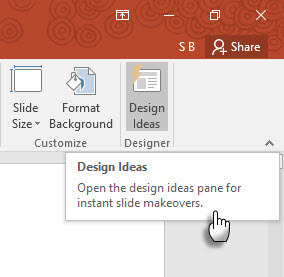
Jeśli nie uważasz, że jest to przydatne, przejdź do Plik> Opcje> Ogólne. Odznacz pole z napisem Włącz projektanta programu PowerPoint.
Oszczędność czasu polega nie tylko na upuszczeniu ładnej grafiki na slajdzie. Projektant wykorzystuje inteligencję chmury do analizy i wyróżnienia najbardziej atrakcyjnych części twoich zdjęć. Spróbuj. Różni się od naszego starego nawyku wybierania gotowego szablonu.

Ogólna wskazówka - W tej chwili program PowerPoint Designer rozpoznaje kilka prostych typów slajdów. W miarę pojawiania się kolejnych aktualizacji zalecenia będą się poprawiać w przypadku różnych typów slajdów.
Ucz się z Tell Me
Nadal czujesz się zagubiony na Wstążce?
Microsoft Office 2016 wprowadził asystenta „Powiedz mi”, który pomaga poruszać się po wielu opcjach. The Powiedz mi, co robić pudełko znajduje się nad prawą stroną wstążki. W tym polu wpisz, co chcesz zrobić, a PowerPoint wskaże przycisk Wstążki, który pozwala to zrobić.
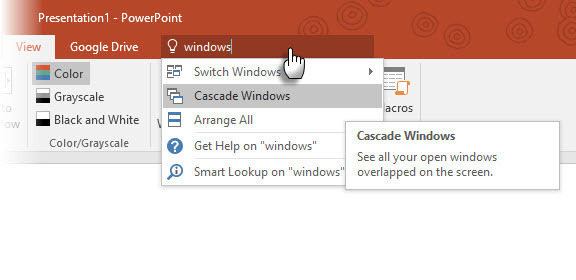
Załóżmy, że chcesz uporządkować wiele okien programu PowerPoint na pulpicie, kaskadując je. Wpisz „windows”, a Tell Me wyświetli Kaskadowe okna polecenie (pierwotnie umieszczone pod Widok patka).
Powiedz mi, że to oszczędność czasu i zabójca na czas.
Zaawansowane wyszukiwanie za pomocą „Statystyk” Bing
Szukasz więcej informacji lub twórczej inspiracji?
Zaznacz słowo kluczowe i kliknij prawym przyciskiem myszy, aby użyć Bing-powered Inteligentne wyszukiwanie w programie PowerPoint 2016 (Statystyki), aby wyświetlać wyniki wyszukiwania z Internetu. Po prawej stronie otworzy się panel z wynikami z Internetu i Wikipedii.

Nie musisz wychodzić z programu PowerPoint, aby wyszukać proste informacje. Szybko twórz prezentacje bezbłędne, sprawdzając fakty lub słownictwo, których będziesz używać na slajdach. Użyj go do kreatywnej inspiracji lub do znalezienia wartości RGB kolorów.
Możesz także użyć inteligentnego wyszukiwania z Wstążka> Recenzja patka.
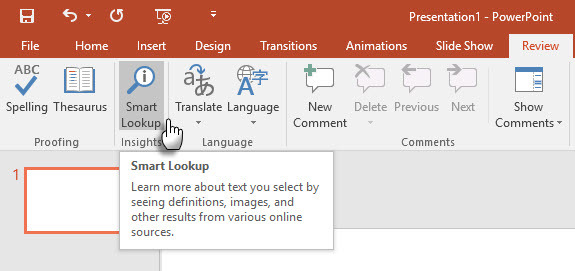
Inteligentne wyszukiwanie jest również częścią nowej funkcji Tell Me. Wpisz słowa kluczowe w Powiedz mi i wybierz Inteligentne wyszukiwanie z sugestii rozwijanych.
Ogólna wskazówka - staraj się unikać używania go do wyszukiwania obrazów. Znajdowanie zdjęć do wstawienia z prawej strony Licencja Creative Commons Co to jest Creative Commons i wykorzystanie niekomercyjne?Co to jest Creative Commons? Co oznacza „użytek niekomercyjny”? Dowiedz się o licencjach Creative Commons i ich działaniu. Czytaj więcej jest prawie niemożliwe za pomocą okienka wyszukiwania.
Odręcz swoje równania
Pamiętasz zmagania z matematyką na slajdach?
Praca z równaniami matematycznymi jest teraz łatwiejsza w programie PowerPoint zarówno za pomocą klawiatury, jak i rysika. Ze wstążki przejdź do Wstaw> Równanie> Równanie atramentu. W przypadku urządzeń dotykowych możesz ręcznie pisać równania matematyczne za pomocą palca lub rysika dotykowego. Możesz także użyć myszy w polu Zapis. Oprogramowanie Office konwertuje go na tekst.

Ponieważ edytor równań atramentu kończy walkę z wyrażeniami matematycznymi, może być skutecznym narzędziem nauczania, jeśli transmitujesz prezentację do odległej publiczności. Lub sparuj go z jednym z twórcze wykorzystanie Google Chromecast 8 kreatywnych zastosowań dla Chromecasta GoogleWymyśliliśmy 8 unikalnych zastosowań Chromecasta Google. Czytaj dalej, by dowiedzieć się, jak jeszcze lepiej wykorzystać Chromecasta. Czytaj więcej .
Ogólna wskazówka - Użyj pola Powiedz mi, aby szybko przejść do edytora równań atramentu. Rodzaj Atrament w pudełku.
Płynna animacja dzięki przemianom Morph
Czy ścieżki ruchu są zbyt trudne do zastosowania?
Morph Transitions w PowerPoint 2016 ma na celu ułatwienie animacji. Mówiąc prosto, Morph pozwala przenieść obiekt z punktu A do punktu B. Aby skutecznie przenosić obiekty, musisz mieć dwa slajdy z co najmniej jednym wspólnym obiektem. Prostym sposobem jest skopiowanie slajdu, a następnie przeniesienie obiektu na drugim slajdzie w inne miejsce. Możesz także skopiować i wkleić obiekt z jednego slajdu i dodać go do następnego.
Następnie, po wybraniu drugiego slajdu, przejdź do Przejścia> Morph.
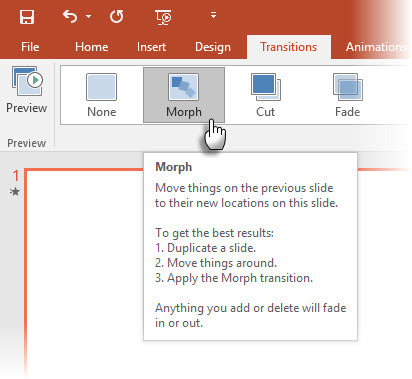
PowerPoint szacuje różnicę między dwoma slajdami i stosuje płynną animację między nimi. Baw się ruchem i przejściami. Za pomocą narzędzia Morph można przenosić obiekty, zmieniać kolory, zmniejszać lub powiększać do określonego widoku.
Film Microsoft Mechanics pokazuje Morpha (i PowerPoint Designer):
Bezpośrednie przejścia z Morpha mogą być potężnym narzędziem do wyjaśniania procesów biznesowych lub kroków. Morph Transitions to łatwiejszy sposób animacji bez użycia skomplikowanych ścieżek ruchu. Ale w przeciwieństwie do ścieżek ruchu przejście odbywa się najkrótszą bezpośrednią drogą.
Na przykład nie można pokazać zakrzywionej ścieżki lotu motyla ze zmianą kształtu. W przypadku bardziej skomplikowanych animacji powróć do korzystania ze ścieżek ruchu.
Uwaga: Ta funkcja jest dostępna tylko, jeśli masz Subskrypcja Office 365.
Opowiedz piękne historie dzięki sześciu nowym typom wykresów
Zaskoczony, kiedy musisz opowiadać historie z danymi?
Wizualizacja danych 4 narzędzia do wizualizacji danych do ujmowania dziennikarstwa danychSłowa i liczby to za mało. Na koniec efekty wizualne przyciągną i przekonają odbiorców. Oto narzędzia, które pomogą Ci przekształcić dane w coś wspaniałego. Czytaj więcej dziś nie chodzi tylko o wyświetlanie zestawów danych. Skuteczne wizualizacje wysyłają wiadomość i pomagają nam rozpoznawać kształty i wzory. Ponieważ jesteśmy gotowi wizualizować informacje znacznie szybciej niż jesteśmy w stanie je odczytać, użycie odpowiedniego typu wykresu w programie PowerPoint daje nam przewagę.
Sześć nowych typów wykresów - Box and Whisker, Treemap, Sunburst, Histogram ((w ramach opcji Histogram, Pareto) i Waterfall - dają prezenterowi większą elastyczność.

To Artykuł na blogu Microsoft Office pokazuje, jak korzystać z nowych wykresów Treemap i Sunburst do podziału danych hierarchicznych.
Ogólna wskazówka - W przypadku danego zestawu liczb pakiet Microsoft Office umożliwia zmianę typów wykresów. Zastanów się jednak, dlaczego wykres jest ważny dla odbiorców. Jeśli to możliwe, uprość dane i wyjdź poza wykresy.
Więcej opcji z gotowymi kształtami
Czy tęsknisz za bardziej gotowymi formatami kształtów?
Pamiętaj jak Scal kształty funkcja pomaga narysować własne kształty? Nadal brakuje funkcji zapisywania własnych kształtów niestandardowych, ale PowerPoint 2016 zapewnia nam kolejne stopniowe ulepszenie dzięki pięciu innym wierszom wstępnie zdefiniowanych stylów kształtów. Narysuj kształt na slajdzie i zastosuj do niego nowy styl. PowerPoint 2016 ułatwia twórcom wyzwanie.
Uzyskaj dostęp do kształtów i Szybkie style z Rysunek grupa na karcie Narzędzia główne. Alternatywnie możesz także przejść do Wstawić tab i narysuj kształt. To ponownie wywołuje Style kształtów pod zakładką Rysunek.
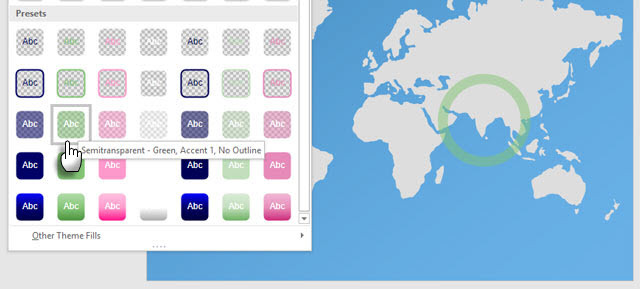
Chociaż możesz sformatować dowolny kształt za pomocą opcji Formatuj kształt, różnorodność stylów szybkiego kształtu sprawia, że tworzenie stylowych prezentacji jest nieco bardziej ekscytujące.
Ogólna wskazówka - Nowe ustawienia wstępne z przezroczystymi i półprzezroczystymi wypełnieniami są przydatne do tworzenia schludnych nakładek na inny obraz.
Pokaż je lepiej dzięki nagraniom na ekranie
Zastanawiasz się, jak nagrywać wysokiej jakości screencasty?
Istnieje standardowe narzędzie branżowe, takie jak Camtasia, a następnie jest ich wiele lekkie rejestratory ekranu Pokaż, nie mów! 3 najlepsze bezpłatne narzędzia do screencastingu dla systemu WindowsMówi się, że obraz jest wart tysiąca słów, więc film musi być bezcenny - i są chwile, kiedy film jest wygodniejszy i skuteczniejszy niż proste słowa. Screencast, znany również ... Czytaj więcej , też. Natywne narzędzie do nagrywania ekranu w programie PowerPoint to proces obsługiwany jednym dotknięciem. Camtasia wymaga trochę nauki. Wypróbuj funkcję Nagrywania ekranu PowerPoint przy odrobinie kreatywności, a unikniesz nudnych statycznych zrzutów ekranu.
Iść do Wstaw> Nagrywanie ekranu.

Kliknij przycisk Wybierz obszar i przeciągnij przez obszar, który chcesz nagrać. Kliknij Rekord przycisk.
Użyj Przycisk Windows + Shift + Q skrót, aby zatrzymać nagrywanie i wstawić wideo do bieżącego slajdu.
PowerPoint udostępnia całą gamę narzędzi wideo do formatowania i prezentacji screencastów.
Ogólna wskazówka - Slajdy screencastów PowerPoint są idealne do samouczków instruktażowych i szkoleń. Pojedynczy slajd dynamiczny może być bardziej efektywny i mniej czasochłonny niż tworzenie wielu statycznych slajdów z fantazyjną grafiką. Jeśli przegapiłeś kilka możliwości korzystania z funkcji nagrywania ekranu w zaktualizowanym programie PowerPoint 2013, nadszedł czas, aby ustawić „nagrywanie” już teraz!
Obecny na większych ekranach o wysokiej rozdzielczości
Nienawidzisz czarnych pasków na górze i na dole slajdów?
Jest to kolejna mała, ale przydatna funkcja, która kontynuowana jest od PowerPoint 2013. Podczas eksportowania prezentacji jako wideo możesz utworzyć plik o rozdzielczości nawet 1920 x 1080 i wyświetlać go czysto na telewizorze HD, projektorze lub monitorze komputerowym.
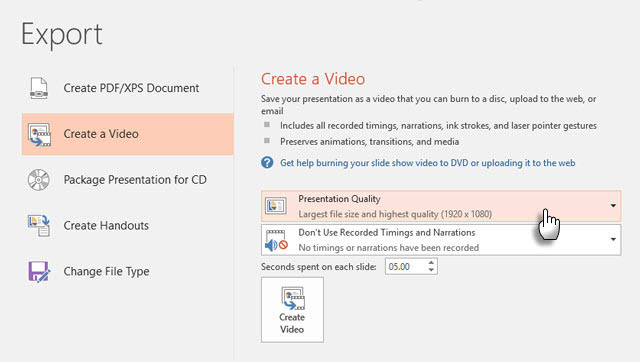
Pamiętaj, że możesz także projektować slajdy o szerokoekranowym współczynniku proporcji 16: 9 używanym na takich wyświetlaczach. Jeśli wyświetlisz slajd w tym formacie na standardowym ekranie 4: 3, na górze i na dole pojawią się czarne paski.
Ogólna wskazówka - Wcześniej sprawdź wymiar ekranu prezentacji. To może mieć znaczenie.
Rozwiązywać konflikty
Nie możesz się zdecydować na dwóch slajdach?
W programie PowerPoint 2016 rozbudowano opcje współpracy. Gdy dwie lub więcej osób pracuje na tym samym slajdzie, może to prowadzić do dwóch slajdów z kilkoma sprzecznymi różnicami. Funkcja rozwiązywania konfliktów pojawi się automatycznie i wyświetli dwa slajdy obok siebie. Porównaj je wizualnie, wybierz najlepszy i przywróć harmonię zespołu.
Połącz stare wskazówki z nowymi, aby uzyskać lepsze prezentacje
Prezentacja przed publicznością to stara gra. Nowsze funkcje w programie PowerPoint 2016 nie spowodują radykalnej zmiany sposobu przygotowania, ale ułatwią proces. Nowe funkcje, takie jak nowe kompozycje Office, są powierzchowne, a zarządzanie historią wersji jest dostępne tylko dla plików przechowywanych w OneDrive dla Firm lub SharePoint.
Jakie są wasze ulubione profesjonalne wskazówki dotyczące prezentacji 7 porad dotyczących tworzenia profesjonalnych szablonów PowerPointNikt nie korzysta z nudnej prezentacji PowerPoint. Skorzystaj z tych wskazówek, aby upewnić się, że Twoje wysiłki zawsze przyciągają odbiorców. Czytaj więcej do projektowania slajdów lub ich udostępniania? Które spośród nowych narzędzi w programie PowerPoint 2016 używasz częściej? Napisz do nas w komentarzach!
Saikat Basu jest zastępcą redaktora ds. Internetu, systemu Windows i wydajności. Po usunięciu brudu MBA i dziesięcioletniej kariery marketingowej pasjonuje go pomaganie innym w doskonaleniu umiejętności opowiadania historii. Szuka brakującego przecinka Oxford i nie znosi złych zrzutów ekranu. Ale pomysły dotyczące fotografii, Photoshopa i produktywności uspokajają jego duszę.